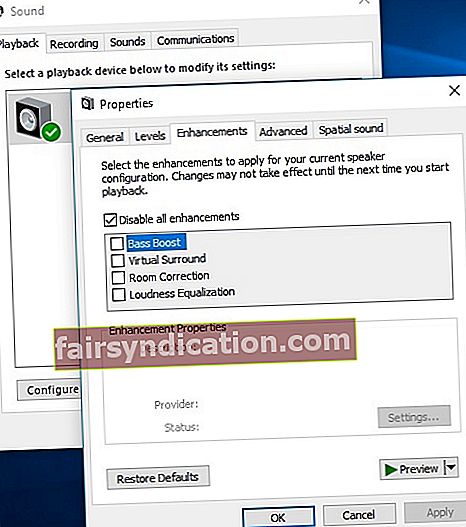‘Patiesība var būt kā liela apgrūtinoša muša
- notīriet to prom, un tas atgriežas
Jahija Lababidi
Pats par sevi saprotams, ka skaļruņiem vajadzētu iepriecināt jūsu ausis. Tas nozīmē, ka, ja jūs esat šeit, visticamāk, jums tiek liegts baudīt iecienīto audio - pateicoties kaitinošai buzzēšanai, ar kuru jūsu skaņas ierīce izceļas. Diemžēl šīs nepatikšanas mūsdienās ir diezgan izplatītas, jo neviens runātājs nav pasargāts no nopietnām problēmām. Bet labā ziņa ir tā, ka attiecīgā problēma ir 100% atrisināma. Vienkārši pārbaudiet mūsu 7 labākos padomus, kā novērst skaļruņu skaņas skaņu:
1. Pārbaudiet skaļumu
Dzirdoši skaļruņi ir īsts traucēklis, un tomēr tie varētu būt diezgan mazsvarīgi. Pirmkārt un galvenokārt, pārbaudīsim jūsu skaļuma līmeni: domājams, ka tam jābūt vismaz 75 procentiem no jūsu skaļruņu maksimālās ietilpības. Tātad, pielāgojiet skaļruņu skaļumu un pārbaudiet, vai tas ir atrisinājis jūsu problēmu.
2. Pārbaudiet audio kabeli un portu
Iespējams, ka audio kabelis vai pieslēgvieta, iespējams, ir aiz zvana problēmas. Tādējādi iesakām pārslēgties uz citu portu vai kabeli un pārbaudīt, vai problēma joprojām pastāv. Šī procedūra var palīdzēt identificēt vainīgo.
3. Atjauniniet draiverus
Ja jūs pastāvīgi domājat, kā salabot skaļruni, kas rada skaņu, ir pēdējais laiks tuvāk apskatīt audio draiveri: tas var būt kļūdains vai bojāts.
Šādā situācijā to var atjaunināt manuāli. Lai gan šāds draiveru problēmu novēršanas veids ir ārkārtīgi laikietilpīgs, daži lietotāji dod priekšroku darīt lietas savā veidā. Tātad, ja tas ir jūsu gadījums, noteikti noskaidrojiet, kāda precīzi nepieciešama draivera versija. Šim nolūkam ir diezgan gudra ideja pārbaudīt aparatūras rokasgrāmatu. Lieta ir tāda, ka draiveru atjaunināšana ir delikāta procedūra: nepareiza draivera lejupielāde un instalēšana var izraisīt nopietnus darbības traucējumus, piemēram, avārijas, aizkavēšanos un sāknēšanas problēmas. Lai novērstu šādas drāmas, jums vajadzētu būt ļoti uzmanīgiem.
Tomēr jūs varētu arī izvēlēties citu risinājumu - iebūvētā ierīču pārvaldnieka rīka izmantošana palīdzēs jums automatizēt audio draivera atjaunināšanas procesu. Šī opcija ir drošāka, jo tieši jūsu operētājsistēma ir atbildīga par draiveru meklēšanu, kas ir saderīgi ar jūsu aparatūru, tāpēc nav cilvēcisku kļūdu riska.
Lai atjauninātu audio draiveri, izmantojiet ierīces pārvaldnieku
Windows 7
- Uzdevumjoslā atrodiet Windows logotipa ikonu un noklikšķiniet uz tās, lai atvērtu izvēlni Sākt.
- Ar peles labo pogu noklikšķiniet uz Dators un atlasiet opciju Pārvaldīt.
- Parādīsies ekrāns Computer Management. Atrodiet Device Manager un noklikšķiniet uz tā.
- Pieejamo ierīču sarakstā atrodiet skaļruņus un ar peles labo pogu noklikšķiniet uz skaļruņiem.
- Atlasiet opciju, kas nozīmē viņu audio draivera atjaunināšanu.
Windows 8 (8.1)
- Uzdevumjoslā atrodiet Windows logotipa ikonu.
- Tiks parādīta ātrās piekļuves izvēlne. Pieejamo opciju sarakstā atlasiet Ierīču pārvaldnieks.
- Ar peles labo pogu noklikšķiniet uz skaņas ierīces, kuru draiveri vēlaties atjaunināt.
- Atlasiet Atjaunināt draivera programmatūru, lai atjauninātu audio draiveri.
Windows 10
- Izmantojiet tastatūras Windows logotipa taustiņu un X burta īsinājumtaustiņu.
- Pieejamo opciju sarakstā atlasiet Ierīču pārvaldnieks.
- Pārejiet uz skaļruņiem. Ar peles labo pogu noklikšķiniet uz ierīces un atlasiet opciju atjaunināt tās draiveri.
Ir svarīgi izvēlēties opciju, kas ļauj operētājsistēmai tiešsaistē meklēt nepieciešamo draiveri.

Pēc tam, kad esat saņēmis visu, lai turpinātu, restartējiet datoru un pārbaudiet, vai joprojām pastāv zvana skaņas problēma.
Tas, kas jums jāzina, ir tas, ka Device Manager metode nebūt nav nevainojama: piemēram, attiecīgā sīklietotne var neizdoties atrast nepieciešamo draiveri. Turklāt jums vajadzētu izmantot iepriekš minētās instrukcijas par katru aparatūru, kas draiverim ir jāatjaunina. Kā tāds mēs iesakām izmantot programmatūru, kas veiks darbu jūsu vietā. Piemēram, Auslogics Driver Updater ar vienu klikšķi skenēs un atjauninās visus jūsu draiverus - ne tikai tos, kas saistīti ar jūsu skaļruņiem. Acīmredzot tas ietaupīs daudz laika un pūļu. Svarīgi ir arī tas, ka šis intuitīvais un pieejamais rīks instalēs labākos draiverus jūsu sistēmai - precīzāk, jaunākās ražotāja ieteiktās versijas -, kas neizbēgami nozīmē labāku datora veiktspēju un lietotāja pieredzi.

4. Pārbaudiet transformatoru
Ja draiveru atjaunināšana nav bijusi lietderīga, jums jāpārbauda transformators: ja tas darbojas dīvaini, ir nestabils vai piesaista pārāk daudz jūsu uzmanības, jums nekavējoties jāpāriet uz jaunu transformatoru.
5. Nostipriniet zemes cilpu
Pagaidām nav veiksmes? Tad visticamāk zemējuma cilpa ir iemesls, kāpēc no jūsu skaļruņiem nāk trokšņojošs troksnis. Īsāk sakot, zemes cilpa rodas no dažādu maiņstrāvas avotu vai aprīkojuma zemes potenciāla sadursmes, un tas rada dzirdamu vai vizuālu troksni. Šādā gadījumā jums vajadzētu iegādāties zemes izolatoru - tas atrisinās jūsu buzzing problēmu, lai jūs varētu atkal baudīt audio.
Ātrs risinājums Lai ātri novērstu «Skanoša skaņa no skaļruņiem», izmantojiet drošu BEZMAKSAS rīku, ko izstrādājusi Auslogics ekspertu komanda.
Lietotnē nav ļaunprātīgas programmatūras, un tā ir paredzēta tieši šajā rakstā aprakstītajai problēmai. Vienkārši lejupielādējiet un palaidiet to datorā. bezmaksas lejupielāde
Izstrādāja Auslogics

Auslogics ir sertificēts Microsoft® Silver lietojumprogrammu izstrādātājs. Korporācija Microsoft apstiprina Auslogics augsto kompetenci kvalitatīvas programmatūras izstrādē, kas atbilst PC lietotāju pieaugošajām prasībām.
6. Novērsiet frekvences traucējumus
Mūsdienās mūsu mājas burtiski mirdz ar modernām ierīcēm. Patiesībā mums ir tik daudz visu dziedošu, dejojošu ierīču, ka tas bieži rada pastāvīgas frekvences traucējumu problēmas.
Šādā gadījumā izslēdziet un atvienojiet ierīces, kas atrodas jūsu zvana skaļruņu tuvumā. Ja šis manevrs ir atrisinājis problēmu, ieslēdziet šīs ierīces pa vienai, lai uzzinātu, kurš ir vaininieks. Kad esat pabeidzis šo pārbaudi, pārliecinieties, ka skaļruņi atrodas tālu no ierīces, kas izraisa trokšņošanu.
7. Pielāgojiet audio iestatījumus
Ja neviens no iepriekš minētajiem risinājumiem nav palīdzējis novērst skaļruņu skaņas signālu, ir pienācis laiks konfigurēt audio iestatījumus:
- Atveriet izvēlni Sākt un pārejiet uz Vadības panelis.
- Noklikšķiniet uz sadaļas Aparatūra un skaņa. Pēc tam noklikšķiniet uz Skaņa.
- Cilnē Atskaņošana atrodiet skaļruņa ierīci.
- Ar peles labo pogu noklikšķiniet uz tā un atlasiet Rekvizīti.
- Pārejiet uz cilni Uzlabojumi.
- Atrodiet opciju Atspējot visus uzlabojumus. Ja tas ir atzīmēts, noņemiet atzīmi no tā.
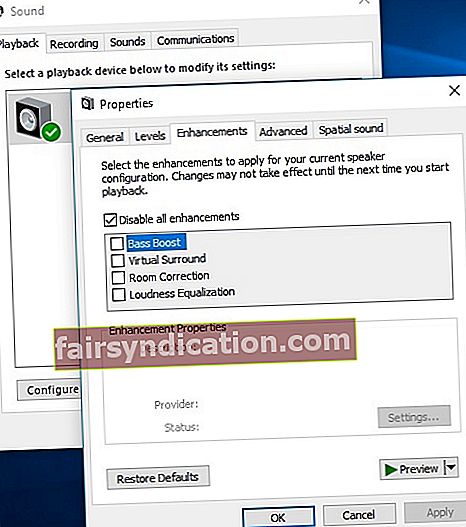
- Noklikšķiniet uz Lietot un Labi, lai saglabātu izmaiņas.
Mēs ceram, ka tagad jūsu skaļruņos nav dzirdams neviens buzz.
Vai jums ir kādas idejas vai jautājumi par šo jautājumu?
Mēs ceram uz jūsu komentāriem!